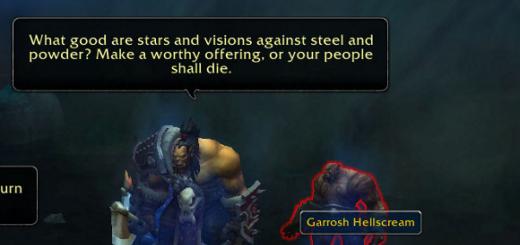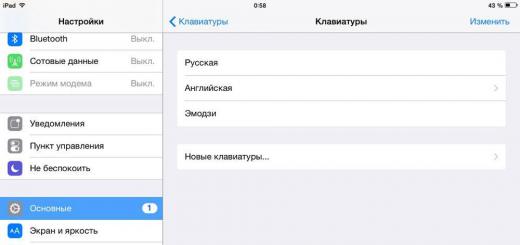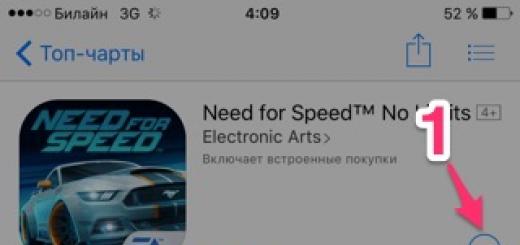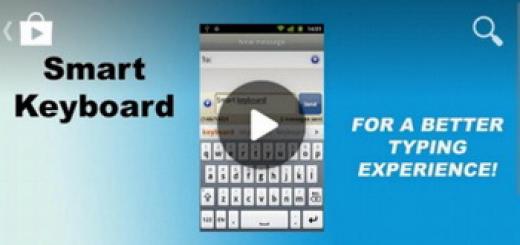Πολλοί χρήστες ενδιαφέρονται γιατί δεν αλλάζει η γλώσσα στο πληκτρολόγιο του tablet τους; Και αυτό δεν είναι το μόνο πράγμα που ενδιαφέρει τους σύγχρονους χρήστες. Ορισμένοι έχουν προβλήματα με την καθορισμένη παράμετρο της ίδιας της συσκευής. Δηλαδή, συμβαίνει να κοστίζει κινέζικα ή αγγλικά και οι κάτοχοι της συσκευής δεν ξέρουν πώς να την αλλάξουν. Επομένως, υπάρχουν κάποιες παρεξηγήσεις.
Πώς να αλλάξετε τη γλώσσα σε ένα tablet με λειτουργικά συστήματα Android και iOSΥπάρχουν άνθρωποι που τρέχουν αμέσως στο κατάστημα από όπου αγόρασαν το tablet και μετά αποδεικνύεται ότι αυτή είναι η αμερικανική έκδοση της συσκευής. Αλλά συχνά αυτά τα μικρά βρώμικα κόλπα μπορούν ακόμα να λυθούν. Ως εκ τούτου, θα πρέπει πρώτα να προσπαθήσετε να αντιμετωπίσετε μόνοι σας το τρέχον πρόβλημα και αν δεν λειτουργήσει, τότε τρέξτε στο σαλόνι με μια δυσαρεστημένη ματιά. Λοιπόν, οι ρυθμίσεις γλώσσας στο tablet: πώς να αλλάξετε τη γλώσσα σε Android και iPad, πώς να αλλάξετε τη γλώσσα στο πληκτρολόγιο του tablet; Θα προσπαθήσουμε να απαντήσουμε σε αυτές και σε πολλές άλλες ερωτήσεις παρακάτω.
Εδώ θα δούμε πώς πραγματοποιείται η ρύθμιση γλώσσας στο Android, καθώς και σε συσκευές με iOS. Ας πούμε αμέσως ότι αυτή η διαδικασία δεν θα είναι πιο δύσκολη από ό, τι, επομένως δεν πρέπει να φοβηθείτε αμέσως και να τρέξετε μετά τις οδηγίες που συνοδεύουν το tablet.
iOS
Για να αλλάξετε αυτήν την παράμετρο σε μια συσκευή από μια εταιρεία Apple, αρκεί να τηρήσετε τα ακόλουθα σημεία (εάν όλα είναι στα αγγλικά, τότε τα αντίστοιχα στοιχεία μενού υποδεικνύονται σε αγκύλες):
- Μεταβείτε στο μενού ρυθμίσεων (Ρυθμίσεις).
- Επιλέξτε την καρτέλα "Γενικά".
- Ο επόμενος προορισμός θα είναι "Γλώσσα και Περιοχή" (Διεθνής).
- Και τώρα φτάσαμε στην πολυαναμενόμενη επιγραφή "Language iPad" (Γλώσσα). Εδώ μπορείτε να αλλάξετε τη γλώσσα στο iPad. Κάντε κλικ εδώ και επιλέξτε αυτό που χρειάζεστε από τη λίστα. Στη συνέχεια, θα χρειαστεί να επανεκκινήσετε τη συσκευή σας. Τώρα μπορείτε να απολαύσετε το αποτέλεσμα! Όπως μπορείτε να δείτε, δεν υπάρχει τίποτα περίπλοκο. Αλλά αν έχετε εγκαταστήσει κάποιο είδος εβραϊκού, για παράδειγμα, τότε μπορείτε να βρείτε μόνοι σας τα αντίστοιχα στοιχεία χρησιμοποιώντας το παράδειγμα στις φωτογραφίες (δηλαδή, το εικονίδιο ρυθμίσεων, μετά το εικονίδιο της καρτέλας "Βασικά" και ούτω καθεξής).
Android
Σε συσκευές από την Google, η αλλαγή αυτής της παραμέτρου δεν θα είναι πιο δύσκολη από ό,τι σε προηγούμενες συσκευές. Λοιπόν, τι να κάνετε αν θέλετε να βάλετε τη ρωσική γλώσσα στο Android;
- Πηγαίνουμε επίσης στο μενού ρυθμίσεων. Μπορείτε να το κάνετε αυτό μέσω του κανονικού μενού ή μέσω του κέντρου ειδοποιήσεων (σύρετε το δάχτυλό σας στην οθόνη από πάνω προς τα κάτω). Στην επάνω δεξιά γωνία θα υπάρχει ένα εικονίδιο ρυθμίσεων, στο οποίο θα πρέπει να κάνετε κλικ.
- Η λίστα, φυσικά, δεν θα έχει νόημα. Αναζητούμε ένα εικονίδιο με υδρόγειο (για Android και άνω) ή για - το γράμμα Α με τρεις τελείες σε ένα λευκό τετράγωνο. Στη συνέχεια κάντε κλικ σε αυτό.
- Στο παράθυρο που εμφανίζεται, επιλέξτε την κορυφαία γραμμή και μετά θα ανοίξει μια λίστα με τα διαθέσιμα πακέτα. Ψάχνουμε το απαραίτητο και κάνουμε κλικ πάνω του. Ίσως χρειαστεί να επανεκκινήσετε τη συσκευή σας.
Γλώσσες πληκτρολογίου
Εάν καταλάβαμε το πρώτο πρόβλημα, τότε μπορούμε να προχωρήσουμε στο δεύτερο - πώς να αλλάξετε τη γλώσσα στο πληκτρολόγιο του tablet; Θα προσπαθήσουμε επίσης να λύσουμε άλλα προβλήματα με διατάξεις στη συσκευή σας.
iOS
Όταν πρόκειται να πληκτρολογήσετε κείμενο, εμφανίζεται μια ειδική επιφάνεια αφής στην οθόνη. Και για να αλλάξετε τη γλώσσα στο πληκτρολόγιο, απλώς πατήστε το πλήκτρο με την εικόνα της υδρογείου. Τι γίνεται όμως αν δεν υπάρχει; Αυτό σημαίνει ότι δεν έχουν προστεθεί άλλα πακέτα στο σετ. Αυτό το πρόβλημα επιλύεται εύκολα ως εξής:
- Μεταβείτε στο μενού ρυθμίσεων και, στη συνέχεια, στο "Βασικό".
- Επιλέξτε την καρτέλα "Πληκτρολόγια". Εδώ μπορείτε να διαμορφώσετε τις απαραίτητες παραμέτρους όπως επιθυμείτε.
- Για να εγκαταστήσετε νέα πακέτα, κάντε κλικ στο στοιχείο "Πληκτρολόγια". Όπως μπορείτε να δείτε, έχετε μόνο ένα. Επιλέγουμε το στοιχείο "Νέα πληκτρολόγια", με τη βοήθεια του οποίου μπορείτε να προσθέσετε, για παράδειγμα, αγγλικά. Παρεμπιπτόντως, εδώ μπορείτε να ενεργοποιήσετε τα emoticons emoji. Για να το κάνετε αυτό, απλώς επιλέξτε τη γλώσσα "Emoji" από τη λίστα. Αυτό είναι όλο.

Επίσης στην τρέχουσα παράμετρο μπορείτε να ελέγξετε τη σειρά αλλαγής της διάταξης της γλώσσας. Για να το κάνετε αυτό, απλώς κάντε κλικ στη λέξη "Επεξεργασία" στην επάνω δεξιά γωνία και σύρετε τα απαραίτητα με τη σειρά με το δάχτυλό σας ή διαγράψτε τα περιττά. Αυτό θα επιταχύνει την πληκτρολόγηση εάν χρησιμοποιείτε πολλές γλώσσες σε ένα κείμενο.
Android
Σε γενικές γραμμές, η αλλαγή της διάταξης εδώ πραγματοποιείται επίσης χρησιμοποιώντας το εικονίδιο υδρόγειο στον πίνακα γραμμάτων. Σε ορισμένα μοντέλα, αυτή η λειτουργία εκτελείται σύροντας το δάχτυλό σας κατά μήκος της γραμμής διαστήματος. Τι να κάνετε όμως όταν η γλώσσα δεν αλλάζει;
Άρθρα και Lifehacks
Το ερώτημα πώς να αλλάξετε τη γλώσσα εισαγωγής στο Android, καθώς και τις πιθανές αιτίες ενός τέτοιου προβλήματος, είναι αρκετά σχετικό.
Συνήθως, το τηλέφωνο είναι ήδη ρυθμισμένο για την τοποθεσία σας, με εμφάνιση που ταιριάζει με τις πιθανές προτεραιότητές σας. Και μερικές φορές, αντίθετα, η γλώσσα του συστήματος δεν είναι η μητρική σας γλώσσα.
Σε περιπτώσεις που η αρχική ρύθμιση της συσκευής γίνεται από εσάς προσωπικά, το σύστημα ρωτά για τις γλωσσικές σας προτιμήσεις.
Εάν υπάρχει επιθυμία αλλαγής της προεπιλεγμένης γλώσσας, εκτελούμε αυτήν τη διαδικασία χρησιμοποιώντας τις ενσωματωμένες ρυθμίσεις.
Αλλαγή γλώσσας και συστήματος εισαγωγής
- Ανοίξτε το στοιχείο "Ρυθμίσεις" στο κύριο μενού του τηλεφώνου.
- Επιλέξτε την καρτέλα "Γλώσσα και πληκτρολόγιο" ("Γλώσσα και εισαγωγή").
- Σημειώνουμε την απαιτούμενη γλώσσα στην προτεινόμενη λίστα.
- Όλο το σύστημα θα εμφανιστεί ενώπιόν σας, λαμβάνοντας υπόψη την επιλογή που κάνατε.
Αλλαγή γλώσσας εισαγωγής

Το πληκτρολόγιο Android, κατά την πληκτρολόγηση, είναι εξοπλισμένο με δύο γλώσσες από προεπιλογή. Ο πρώτος είναι ο "ιθαγενής" σας, ο δεύτερος μπορεί να είναι οτιδήποτε, μέχρι κινέζικο. Η επίλυση του προβλήματος όσον αφορά το πληκτρολόγιο δεν είναι δύσκολη.
Για να γεμίσετε το οπλοστάσιο των γλωσσών πληκτρολογίου με περιεχόμενο που είναι βολικό για εσάς προσωπικά, κάντε τα εξής:
- Επιστρέψτε στο μενού του τηλεφώνου, ανοίξτε τις "Ρυθμίσεις".
- Ανοίξτε την καρτέλα "Γλώσσα και πληκτρολόγιο".
- Αναζητούμε την ενότητα "Ρυθμίσεις πληκτρολογίου".
- Επιλέξτε την καρτέλα "Διεθνές πληκτρολόγιο".
Σε ορισμένα μοντέλα και εκδόσεις Android, πρέπει να κάνετε κλικ στο στοιχείο "Πληκτρολόγιο", να κρατήσετε πατημένο για μερικά δευτερόλεπτα, να καταργήσετε την επιλογή του στοιχείου "Γλώσσα συστήματος" στην αναπτυσσόμενη λίστα. Μετά από αυτό, ενεργοποιείται το μενού "Ενεργές μέθοδοι εισαγωγής".
- Ελέγξτε τις απαιτούμενες γλώσσες.
- Τώρα, όταν πληκτρολογείτε κείμενο, οι επιλεγμένες γλώσσες μπορούν να αλλάξουν χρησιμοποιώντας ένα ειδικό εικονίδιο στο κάτω μέρος του πληκτρολογίου.
Το άρθρο περιγράφει τον τρόπο εναλλαγής της διάταξης πληκτρολογίου από γλώσσα σε γλώσσα σε gadget με λειτουργικό Android.
Πολλοί χρήστες εργάζονται σε υπολογιστή χωρίς να διαθέτουν tablet ή παρόμοιο gadget. Αλλά συμβαίνει επίσης όταν ένα άτομο που είναι συνηθισμένο σε έναν υπολογιστή αποφασίζει ξαφνικά να αγοράσει ένα smartphone ή tablet σε λειτουργία " Android"και δεν ξέρει πώς να το χρησιμοποιήσει, γιατί πριν από αυτό ασχολήθηκε πιο συχνά με " Παράθυρομικρό".
Το γεγονός είναι ότι η διαφορά μεταξύ συσκευών (τηλέφωνα, φορητοί υπολογιστές, υπολογιστές ...) δεν είναι τόσο σημαντική όσο η διαφορά μεταξύ λειτουργικών συστημάτων. Εάν το πληκτρολόγιο του τηλεφώνου είναι διαφορετικό από το πληκτρολόγιο του υπολογιστή, τότε ήδη σε smartphone με οθόνη αφής, για παράδειγμα, " Samsung"Θα ψάξουμε στο ίδιο το λειτουργικό σύστημα" Androidχωρίς να καταφύγετε σε εξωτερικό πληκτρολόγιο. Επομένως, είναι σημαντικό για εμάς να καταλάβουμε πού και ποιες ρυθμίσεις βρίσκονται στο ίδιο το λειτουργικό σύστημα.
Εάν οι χρήστες tablet μπορούν εύκολα να εκτελέσουν όλες τις λειτουργίες σε αυτά τα gadget, τότε οι αρχάριοι θα αντιμετωπίσουν κάποια προβλήματα σε αυτήν την περίπτωση, ακόμη και σε ένα τόσο απλό θέμα όπως η αλλαγή της διάταξης του πληκτρολογίου από τα αγγλικά στα ρωσικά και αντίστροφα.
Όταν εργάζεστε σε smartphone ή tablet, οι αρχάριοι συχνά εκτελούν εντελώς περιττές ενέργειες, περιπλέκοντας έτσι μόνο τις εργασίες τους. Για παράδειγμα, μπορούν να πατήσουν ορισμένα κουμπιά και να καλέσουν άλλες εντολές ή να μεταβούν σε μια άγνωστη γλώσσα. Στη σημερινή μας ανασκόπηση, θα μιλήσουμε για το πώς να αλλάξετε σωστά τη διάταξη του πληκτρολογίου από γλώσσα σε γλώσσα σε gadget που εκτελούνται " Android».
Πώς να μεταφράσετε τη διάταξη του πληκτρολογίου από γλώσσα σε γλώσσα σε τηλέφωνα και tablet Android;
Για να αλλάξετε γλώσσες στα πληκτρολόγια των gadget που εκτελούνται " Android", πρέπει να κάνετε τα εξής:
- Μεταβείτε στις ρυθμίσεις του gadget και μεταβείτε στο " Γλώσσα και εισαγωγή»
- Στη συνέχεια, βρείτε την εγκατεστημένη διάταξη πληκτρολογίου που χρησιμοποιείται αυτήν τη στιγμή και κάντε κλικ στο εικονίδιο ρυθμίσεων.
- Στη συνέχεια κάντε κλικ στο " Γλώσσα και εισαγωγή» στο δεξί μενού
- Καταργήστε την επιλογή του " Γλώσσα συστήματος»
- Επιλέξτε τη γλώσσα που χρειάζεστε

Πώς να μεταφράσετε το πληκτρολόγιο σε τηλέφωνο και tablet Android στα ρωσικά Πώς να αλλάξετε τη γλώσσα στο πληκτρολόγιο ενός smartphone και tablet Android Γιατί δεν λειτουργεί η εναλλαγή της γλώσσας στο πληκτρολόγιο Android

Πώς να μεταφράσετε το πληκτρολόγιο σε τηλέφωνο και tablet Android στα ρωσικά Πώς να αλλάξετε τη γλώσσα στο πληκτρολόγιο ενός smartphone και tablet Android Γιατί δεν λειτουργεί η εναλλαγή της γλώσσας στο πληκτρολόγιο Android

Όταν ολοκληρώσετε όλα τα παραπάνω βήματα, θα μπορείτε να χρησιμοποιήσετε τη διάταξη πληκτρολογίου που έχετε επιλέξει στη συσκευή σας. Για να αλλάξετε τη διάταξη από γλώσσα σε γλώσσα στο μέλλον, θα χρειαστεί να κάνετε κλικ στο κουμπί δίπλα στο εικονίδιο του πλανήτη.
Εάν πατήσετε παρατεταμένα το εικονίδιο του πλανήτη, τότε θα μεταφερθείτε στις ρυθμίσεις γλώσσας εισαγωγής. Σε αυτές τις ρυθμίσεις, επιλέξτε μεθόδους εισαγωγής και, στη συνέχεια, προσαρμόστε τη διάταξη όπως σας ταιριάζει.
Συχνά όμως μπορούμε να αντιμετωπίσουμε κάποια προβλήματα που σχετίζονται ακριβώς με τη γλώσσα του λειτουργικού συστήματος. Γεγονός είναι ότι η συντριπτική πλειοψηφία των gadget, κατά κανόνα, πέφτει στα χέρια μας κατευθείαν από την Κίνα. Συχνά αυτά τα gadget λειτουργούν ακόμη και στα κινέζικα.
Εάν η γλώσσα του συστήματος ήταν η αγγλική, τότε στον σύγχρονο κόσμο δεν θα ήταν δύσκολο για εμάς να καταλάβουμε τι σημαίνει αυτή ή αυτή η λέξη. Με τους κινέζικους χαρακτήρες, τα πράγματα είναι πιο περίπλοκα. Επομένως, πρέπει να εστιάσουμε στα εικονίδια, για παράδειγμα, το εικονίδιο ρυθμίσεων εμφανίζεται ως τρεις οριζόντιες γραμμές με στοιχεία ελέγχου, το στοιχείο " Γλώσσα και εισαγωγή"σημειώνεται με το γράμμα" ΑΛΛΑ". Από εδώ μπορείτε να κάνετε μια άλλη οδηγία για την αλλαγή της διάταξης του πληκτρολογίου:
- Κάντε κλικ στο εικονίδιο με τη μορφή τριών οριζόντιων γραμμών με χειριστήρια
- Στη συνέχεια, κάντε κλικ στο στοιχείο που επισημαίνεται με το εικονίδιο με τη μορφή του γράμματος " ΑΛΛΑ»
- Στη συνέχεια, στο δεξί μενού, κάντε κλικ στο πρώτο στοιχείο και θα σας δοθεί μια λίστα με όλες τις πιθανές γλώσσες
- Επιλέξτε τη γλώσσα που χρειάζεστε (για παράδειγμα, " Ρωσική»)

Πώς να μεταφράσετε το πληκτρολόγιο σε τηλέφωνο και tablet Android στα ρωσικά Πώς να αλλάξετε τη γλώσσα στο πληκτρολόγιο ενός smartphone και tablet Android Γιατί δεν λειτουργεί η εναλλαγή της γλώσσας στο πληκτρολόγιο Android
Βίντεο: Android Video Tutorial 4 Μάθημα 01 0 Προσαρμογή διάταξης γλώσσας και πληκτρολογίου
Βίντεο: Πώς να αλλάξετε τη γλώσσα σε tablet ή τηλέφωνο Android από κινέζικα σε ρωσικά;
Άρθρα και Lifehacks
Ποιες ερωτήσεις και προβλήματα δεν προκύπτουν κατά τη λειτουργία συσκευών με "πράσινο ρομπότ". Ένα από τα πιο κοινά: Πώς να αλλάξετε τη γλώσσα του πληκτρολογίου στο android. Μερικές φορές επιλέγετε ένα και εκτυπώνετε σε αυτό. Και τώρα είναι απαραίτητο να μεταβείτε σε άλλη γλώσσα, αλλά δεν ήταν εκεί. Δεν δουλεύει. Μια σκέψη μπαίνει ήδη, ή ο λόγος είναι πιο απλός. Και ποιοι μαγικοί συνδυασμοί δεν «πληκτρολογούνται», αλλά τίποτα δεν βοηθάει. Τότε οι οδηγίες μπορούν να έρθουν στη διάσωση.
Αλλαγή γλώσσας στο εικονικό πληκτρολόγιο android
Δεν είναι μυστικό για κανέναν ότι η συσκευή μπορεί να έχει εικονικό και φυσικό (usb) πληκτρολόγιο. Ας ξεκινήσουμε με την αφή.
1. Μεταβείτε στις ρυθμίσεις. Εάν δεν μπορείτε να αλλάξετε την αγγλική γλώσσα, αναζητήστε τις Ρυθμίσεις.
2. Βρείτε "Γλώσσα και πληκτρολόγιο", στα Αγγλικά αυτή η ενότητα θα ονομάζεται "Γλώσσα & πληκτρολόγιο".
3. Τώρα επιλέξτε ρυθμίσεις πληκτρολογίου.
4. Θρόισμα μέσα. Πρέπει να εντοπίσετε κάτι όπως "γλώσσα εισαγωγής" ή "κλειδί επιλογής γλώσσας". Σε διαφορετικές συσκευές (και το Russification μπορεί να δώσει διαφορετική μετάφραση).
5. Τώρα επιλέξτε τη γλώσσα που χρειάζεστε για το πληκτρολόγιο. Μετά την αποθήκευση, αυτή η γλώσσα θα προστεθεί στο εικονικό πληκτρολόγιο (επιλέξτε τα πλαίσια).
Η γλώσσα της «υποκριτικής» θα γραφτεί στο διάστημα. Για να αλλάξετε τη διάταξη, θα χρειαστεί είτε να μετακινήσετε το δάχτυλό σας αριστερά και δεξιά κατά μήκος της γραμμής διαστήματος ή να πατήσετε ένα ειδικό κουμπί (τις περισσότερες φορές με τη μορφή σχηματικής σφαίρας). Όλα εξαρτώνται από τον τύπο του πληκτρολογίου, επομένως οι επιλογές είναι διαφορετικές. Για παράδειγμα, με τη Samsung πρέπει να ασχοληθείτε λίγο περισσότερο, γιατί είναι πιο δύσκολο να βρείτε τα "σήματα ελέγχου" για αυτούς. Ωστόσο, εάν ακολουθήσετε τις οδηγίες με σαφήνεια, θα το καταλάβετε γρήγορα και θα προσθέσετε τις απαραίτητες γλώσσες. Εάν είναι απαραίτητο, μπορούν να «κατέβουν» από το δίκτυο. Φυσικά, σε αυτή την περίπτωση - μια περιττή επιχείρηση.
Εναλλαγή γλώσσας στο φυσικό πληκτρολόγιο Android
Αυτή η μέθοδος ισχύει για tablet, καθώς τις περισσότερες φορές διαθέτουν πληκτρολόγια USB για ευκολία στην πληκτρολόγηση. Πώς να αλλάξετε τη γλώσσα του πληκτρολογίου στο android εάν είναι φυσικό; Είναι επίσης αρκετά απλό.
1. Και πάλι, το πρώτο πράγμα που πρέπει να κάνετε στις ρυθμίσεις είναι να επιλέξετε τα πλαίσια για τις γλώσσες που χρειάζεστε.
2. Αποθηκεύστε την επιλογή σας.
3. Επιπλέον, ανάλογα με το επιλεγμένο (ή λόγω του υλικολογισμικού), η εναλλαγή γλωσσώνμπορεί να πραγματοποιηθεί με διάφορους συνδυασμούς πλήκτρων: Ctrl + Shift (είτε αριστερά είτε δεξιά, ή και οι δύο επιλογές εργασίας) - ο πιο συνηθισμένος τρόπος για εναλλαγή διατάξεων. Μερικές φορές υπάρχουν πληκτρολόγια με το ίδιο σύμβολο "globe". Αλλά και πάλι, για να λειτουργήσει το "clave", είναι απαραίτητο να το διαμορφώσετε στο ίδιο το Android. Μόνο μετά από όλες τις ρυθμίσεις σε αυτό θα καταστεί δυνατή η αλλαγή διατάξεων κατά την κρίση σας.
Όταν χρησιμοποιείτε εξωτερικό πληκτρολόγιο για Android, ενδέχεται να υπάρχει πρόβλημα με την εναλλαγή διατάξεων. Υπάρχουν δύο απλοί τρόποι για να λύσετε αυτό το πρόβλημα και να ρυθμίσετε εναλλαγή διάταξης - τόσο χρησιμοποιώντας το ίδιο το Android όσο και μέσω ενός μικρού δωρεάν προγράμματος Russian Keyboard.
Αλλαγή διατάξεων εξωτερικού πληκτρολογίου χρησιμοποιώντας το ίδιο το Android
Πρώτα, με το πληκτρολόγιο συνδεδεμένο, πρέπει να μεταβείτε στις ρυθμίσεις της συσκευής και να βρείτε το στοιχείο "Γλώσσα και εισαγωγή" εκεί. Εκεί, βρείτε την ενότητα "Φυσικό πληκτρολόγιο" (εάν το πληκτρολόγιο είναι απενεργοποιημένο, δεν θα εμφανιστεί στις ρυθμίσεις) και σε αυτήν το στοιχείο "Επιλογή διάταξης πληκτρολογίου".
Πιθανότατα, το στοιχείο "Προεπιλογή" θα είναι ενεργό εκεί, πράγμα που σημαίνει ότι το πληκτρολόγιο θα χρησιμοποιεί τη γλώσσα της συσκευής χωρίς τη δυνατότητα εναλλαγής διατάξεων.
Επιλέγουμε το στοιχείο "Προσαρμογή διατάξεων πληκτρολογίου" - και αν εμφανιστεί ένα μεγάλο μενού πιθανών διατάξεων, τότε είμαστε τυχεροί. Είναι απαραίτητο να επισημάνετε τη διάταξη των Ρωσικών και Αγγλικών (ΗΠΑ), μετά την οποία η ρύθμιση μπορεί να θεωρηθεί ολοκληρωμένη.
Θα είναι δυνατή η εναλλαγή διατάξεων στο φυσικό πληκτρολόγιο πατώντας Ctrl+Space.
Αλλαγή διατάξεων εξωτερικού πληκτρολογίου μέσω του προγράμματος Russian Keyboard
Αλλά μπορεί να αποδειχθεί ότι το μενού "Προσαρμογή διατάξεων πληκτρολογίου" είναι κενό. Δεν υπάρχει τίποτα για να διαλέξετε. Ή δεν είστε ικανοποιημένοι με την επιλογή εναλλαγής διατάξεων με τα πλήκτρα Ctrl + Space και θέλετε να αλλάξετε τον συνδυασμό στο συνηθισμένο Alt + Shift.
Σε αυτήν την περίπτωση, θα πρέπει να εγκαταστήσετε τη δωρεάν εφαρμογή Russian Keyboard από το Google Play, η οποία προσθέτει ένα νέο πληκτρολόγιο με το ίδιο όνομα στο σύστημα - Russian Keyboard.
Το εικονικό πληκτρολόγιο Russian Keyboard φαίνεται πολύ φτωχό και είναι απίθανο να προσελκύσει κανέναν, αλλά το κόλπο του είναι ότι σας επιτρέπει να εργάζεστε κανονικά με ένα εξωτερικό πληκτρολόγιο και να αλλάζετε κανονικά διατάξεις σε αυτό.
Για να ξεκινήσετε, μεταβείτε στην εφαρμογή "Ρυθμίσεις πληκτρολογίου" που εμφανίστηκε στο σύστημα κατά την εγκατάσταση του Ρωσικού πληκτρολογίου, επιλέξτε το στοιχείο "Πληκτρολόγιο υλικού" σε αυτό και "Επιλογή διάταξης" σε αυτό. Από προεπιλογή, υπάρχει "Translit", πρέπει να αλλάξει σε "Εξωτερικό πληκτρολόγιο (RU)".
Στο ίδιο μενού, μπορείτε να διαμορφώσετε τη συντόμευση πληκτρολογίου για εναλλαγή διατάξεων. Υπάρχουν 3 επιλογές: Alt+Shift, Alt+Space, Shift+Space. Προσωπικά επιλέγω την πρώτη επιλογή, ως την πιο οικεία.
Αυτό έχει σχεδόν τελειώσει. Απομένει μόνο να μην ξεχάσετε να αλλάξετε το πληκτρολόγιο που χρησιμοποιείται στο σύστημα στο Ρωσικό πληκτρολόγιο. Μπορείτε να το κάνετε αυτό τοποθετώντας τον κέρσορα στο πεδίο εισαγωγής κειμένου και επιλέγοντας το στοιχείο "Επιλογή μεθόδου εισαγωγής" που εμφανίζεται στον πίνακα ειδοποιήσεων.